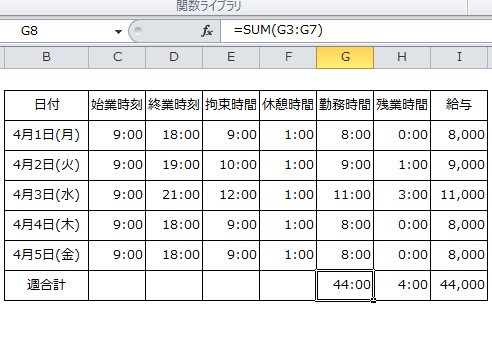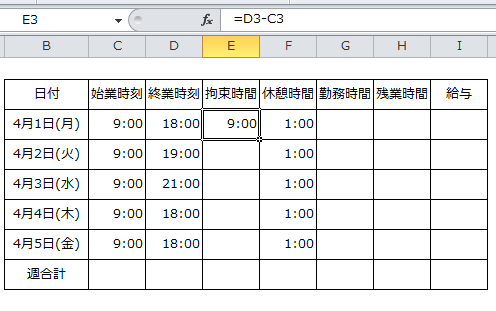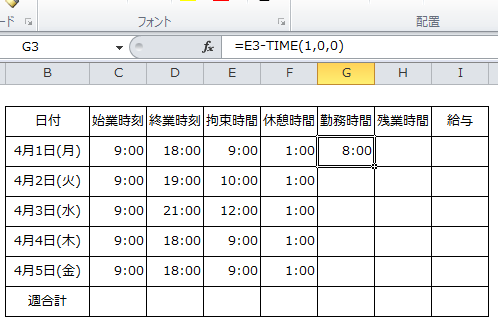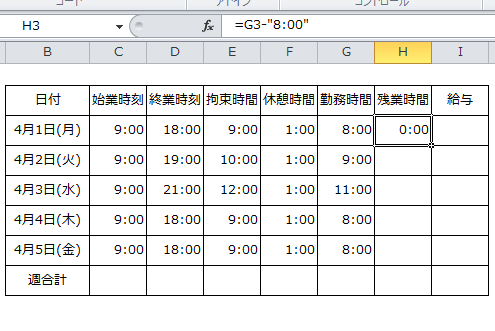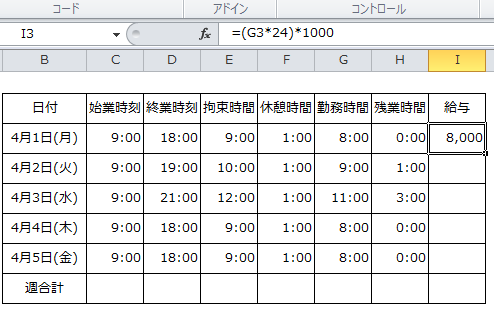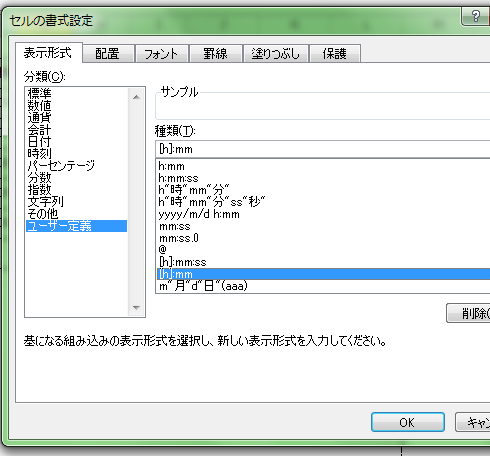Excelの時間計算は勤務表などに使われますが、合計した時間が合わないことや、勤務時間と時給を掛けても正当な金額にならないなど、ちょっと工夫しないと求める値になりません。
Excelの表示は「時間」ではなく「時刻」なので、時間計算する場合は、「シリアル値」と「表示形式」の知識が必要になります。
Excelで作成した勤務表をサンプルに時間計算のポイントを説明します。
目次
Excelで時間計算する5つのポイント
Excelで作成した勤務表で時間計算を説明します。
拘束時間は、終業時刻から始業時刻を引きます。
勤務時間は、TIME関数を使って休憩時間を引きます。
残業時間は、勤務時間から所定労働時間の8時間をシリアル値を使って引きます。
給与は、勤務時間に時給を掛けます。
勤務時間の計はSUM関数で集計します。
1.拘束時間の計算
終業時刻から始業時刻を引きます。
セルE3に
=D3-C3
を入力します。
拘束時間が計算されます。
2.勤務時間の計算
拘束時間からTIME関数を使って休憩時間を引きます。
TIME関数の書式は、TIME(時,分,秒)です。
ここでは休憩時間が1時間なので1を入力します。
セルG3に
=E3-TIME(1,0,0)
を入力します。
勤務時間が計算されます。
3.残業時間の計算
勤務時間から所定労働時間の8時間引いて、残業時間を計算します。
所定労働時間の8時間をシリアル値で入力します。
セルH3に
=G3-“8:00”
を入力します。
残業時間が計算されます。
4.給与の計算
勤務時間に時給1,000円を掛けます。
勤務時間はシリアル値なので、24を掛けて計算可能な数値に変換します。
セルI3に
=(G3*24)*1000
を入力します。
給与が計算されます。
5.勤務時間の合計
SUM関数を使って集計します。
書式変更しないと24時間以上は切り捨てられるので、セルの書式設定を行います。
セルG8にカーソルを置いて、右クリックで「セルの書式設定」を選択します。
「表示形式」タブの「ユーザー定義」を選択します。
「種類」の欄に、
[h]:mm
を入力します。
集計した結果が表示されます。
Excelでは24時間のシリアル値が1なので、時間を24で割るとその時間のシリアル値が求められます。
このため、シリアル値に24を掛ければ、計算可能な時間になります。
また、合計欄の書式については、「h:mm」は24時間を超えると正しく表示されないので、「[h]:mm」を使用します。
まとめ
Excelで時間計算する5つのポイント
- 拘束時間の計算
- 勤務時間の計算
- 残業時間の計算
- 給与の計算
- 勤務時間の合計